Systeemintegriteitsbescherming uitschakelen voor Mac (en waarom niet)

Mac OS X 10.11 El Capitan beveiligt systeembestanden en -processen met een nieuwe functie met de naam System Integrity Protection. SIP is een kernelniveau-functie die beperkt wat het "root" -account kan doen.
Dit is een geweldige beveiligingsfunctie en bijna iedereen - zelfs "hoofdgebruikers" en ontwikkelaars - moet het ingeschakeld laten. Maar, als u echt systeembestanden moet wijzigen, kunt u deze omzeilen.
Wat is bescherming van systeemintegriteit? GERELATEERD:
Wat is Unix en waarom maakt het uit?
Op Mac OS X en andere UNIX-achtige besturingssystemen, waaronder Linux, hebben een "root" -account dat traditioneel volledige toegang heeft tot het volledige besturingssysteem. De root-gebruiker worden - of root-rechten verkrijgen - geeft u toegang tot het volledige besturingssysteem en de mogelijkheid om elk bestand te wijzigen en te verwijderen. Malware die root-rechten krijgt, zou deze permissies kunnen gebruiken om de low-level besturingssysteembestanden te beschadigen en te infecteren.
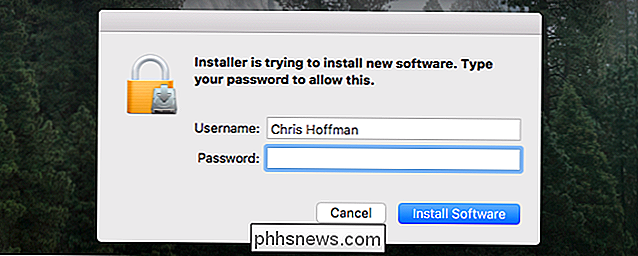
Typ uw wachtwoord in een beveiligingsdialoogvenster en u hebt de roottoestemmingen van het programma gegeven. Hierdoor kan het van oudsher alles aan uw besturingssysteem doen, hoewel veel Mac-gebruikers dit wellicht niet hebben begrepen.
Bescherming van systeemintegriteit - ook bekend als "rootless" - functies door het rootaccount te beperken. De kernel van het besturingssysteem controleert de toegang van de rootgebruiker en staat bepaalde dingen niet toe, zoals het wijzigen van beschermde locaties of het injecteren van code in beschermde systeemprocessen. Alle kernel-extensies moeten worden ondertekend en u kunt Systeemintegriteitsbescherming niet uitschakelen in Mac OS X zelf. Toepassingen met verhoogde rootrechten kunnen niet langer met systeembestanden knoeien.
- Dit merkt u waarschijnlijk als u probeert naar een van de volgende mappen te schrijven:
- / System
- / bin
- / usr
/ sbin
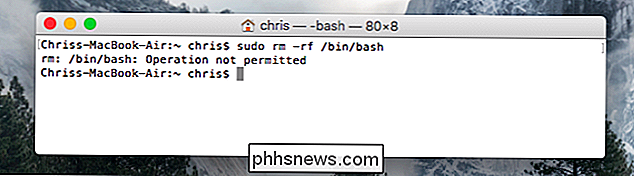
OS X staat het gewoon niet toe en u ziet een bericht "Bewerking niet toegestaan". OS X staat je ook niet toe om een andere locatie boven een van deze beschermde mappen te mounten, dus er is geen manier om dit te omzeilen.
De volledige lijst met beschermde locaties is te vinden op /System/Library/Sandbox/rootless.conf op jouw Mac. Het bevat bestanden zoals de Mail.app- en Chess.app-apps die zijn meegeleverd met Mac OS X, dus u kunt deze niet verwijderen - zelfs niet vanaf de commandoregel als root-gebruiker. Dit betekent ook dat malware die toepassingen niet kan wijzigen en infecteren.
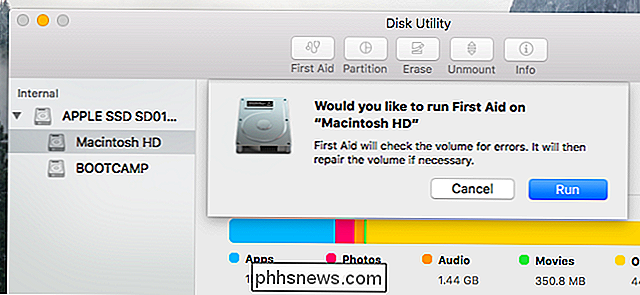
Niet toevallig is de optie "herstelschijfrechten" in Schijfhulpprogramma - die lang werd gebruikt voor het oplossen van verschillende Mac-problemen - nu verwijderd. Bescherming van systeemintegriteit moet in elk geval verhinderen dat met cruciale bestandsmachtigingen wordt geknoeid. Het Schijfhulpprogramma is opnieuw ontworpen en heeft nog steeds een "Eerste Hulp" -optie om fouten te herstellen, maar biedt geen manier om machtigingen te herstellen.
Hoe Systeemintegriteitsbescherming Uit te schakelen Waarschuwing
: Doe dit niet tenzij je hebt een hele goede reden om dat te doen en weet precies wat je doet! De meeste gebruikers hoeven deze beveiligingsinstelling niet uit te schakelen. Het is niet bedoeld om te voorkomen dat u met het systeem knoeit, het is bedoeld om te voorkomen dat malware en andere slecht opgevoede programma's met het systeem knoeien. Maar sommige hulpprogramma's op een laag niveau werken mogelijk alleen als ze onbeperkte toegang hebben. GERELATEERD:
8 Mac-systeemfuncties die u kunt openen in de herstelmodus
De instelling voor systeemintegriteitsbescherming wordt niet opgeslagen in Mac OS X zelf . In plaats daarvan wordt het opgeslagen in NVRAM op elke afzonderlijke Mac. Het kan alleen worden gewijzigd vanuit de herstelomgeving.
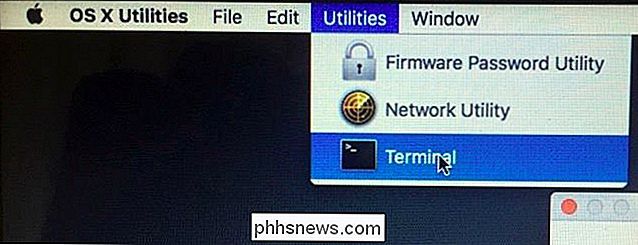
Start de Mac opnieuw op en start Command + R terwijl het opstart. U komt in de herstelomgeving. Klik op het menu "Hulpprogramma's" en selecteer "Terminal" om een terminalvenster te openen.
Typ de volgende opdracht in de terminal en druk op Enter om de status te controleren:
csrutil-status
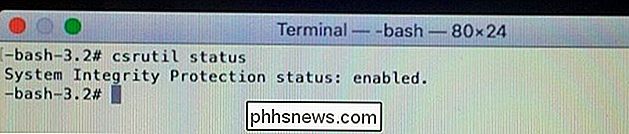
U zult zien of systeemintegriteit Beveiliging is ingeschakeld of niet.
Voer de volgende opdracht uit om Systeemintegriteitsbescherming uit te schakelen:
csrutil uitschakelen
Als u besluit later SIP in te schakelen, gaat u terug naar de herstelomgeving en voert u de volgende opdracht uit:
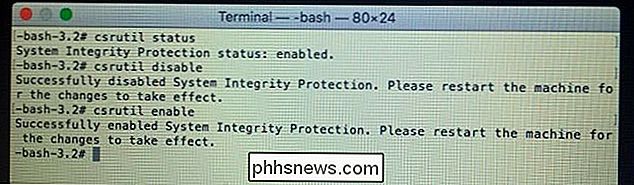
csrutil enable
Start uw Mac opnieuw op en uw nieuwe instelling voor systeemintegriteitsbescherming wordt van kracht. De root-gebruiker heeft nu volledige en onbeperkte toegang tot het volledige besturingssysteem en elk bestand.
Als u eerder bestanden had opgeslagen in deze beschermde mappen voordat u een upgrade van uw Mac naar OS X 10.11 El Capitan uitvoerde, zijn ze niet verwijderd. Je zult merken dat ze verhuisd zijn naar de / Library / SystemMigration / History / Migration- (UUID) / QuarantineRoot / map op je Mac.

10 Alternatieven voor Steam voor het kopen van goedkope pc-games
Als het gaat om digitale distributie voor pc-games, is Steam de onbetwiste kampioen, die in maart 2017 ongeveer 2,4 miljard totale game-verkopen uitdeelt. Maar alleen omdat het op dit moment een voorsprong heeft op de markt betekent niet dat u uw keuzes voor digitale game-aankopen moet beperken. Hier zijn 10 alternatieven voor Steam voor pc-gamers, waarvan sommige Steam-compatibiliteit bieden, en die het vaak ook op prijs verslaan.

Muziek van hogere kwaliteit streamen op Spotify
Met Spotify Premium krijgt u toegang tot muziekstreaming van hogere kwaliteit. Standaard (en als u deelneemt aan het gratis abonnement) streamt Spotify met 96 kbps op mobiel en 160 kbps op uw computer. Bij dit soort bitrates, hoor je een kleine maar merkbare kwaliteitsdaling in vergelijking met een CD.



